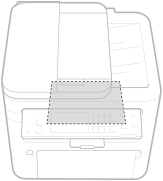在多功能托盘中装入纸张
要在纸盒中未装入的纸张上打印时,请将纸张装入多功能托盘。将常用纸张装入纸盒。将纸张装入纸盒
 |
一次只能装入一张纸每次打印时只能装入一张纸。 |
 | ||||
装入 A5 尺寸的纸张时设置纸张尺寸时,请确保当前的纸张方向正确。横向装入纸张时,必须在打印机驱动程序中配置此设置。有关更多信息,请参阅打印机驱动程序帮助。
|
1
打开前盖板。

2
放下多功能托盘。

3
分开纸张导板。
向外滑动纸张导板。

4
将纸张慢慢插入多功能托盘,直至到达托盘的背部。
打印面向上装入纸张。


5
将纸张导板靠紧纸张的边缘。
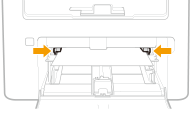

让将纸张导板靠紧纸张边缘
纸张导板未靠紧或靠太紧都会造成送纸故障或卡纸。
6
关闭前盖板。

»
在已打印纸张的背面打印(手动双面打印) |
可以在打印纸张的背面打印。将已打印纸张上的任何卷曲展平,然后插入纸盒或多功能托盘(将纸张装入纸盒),要打印的面向上(先前已打印的面向下)。 只能使用本机打印的纸张。 不能在先前已打印的面上打印。 如果使用 A5 纸张,反面可能无法正确打印。 |